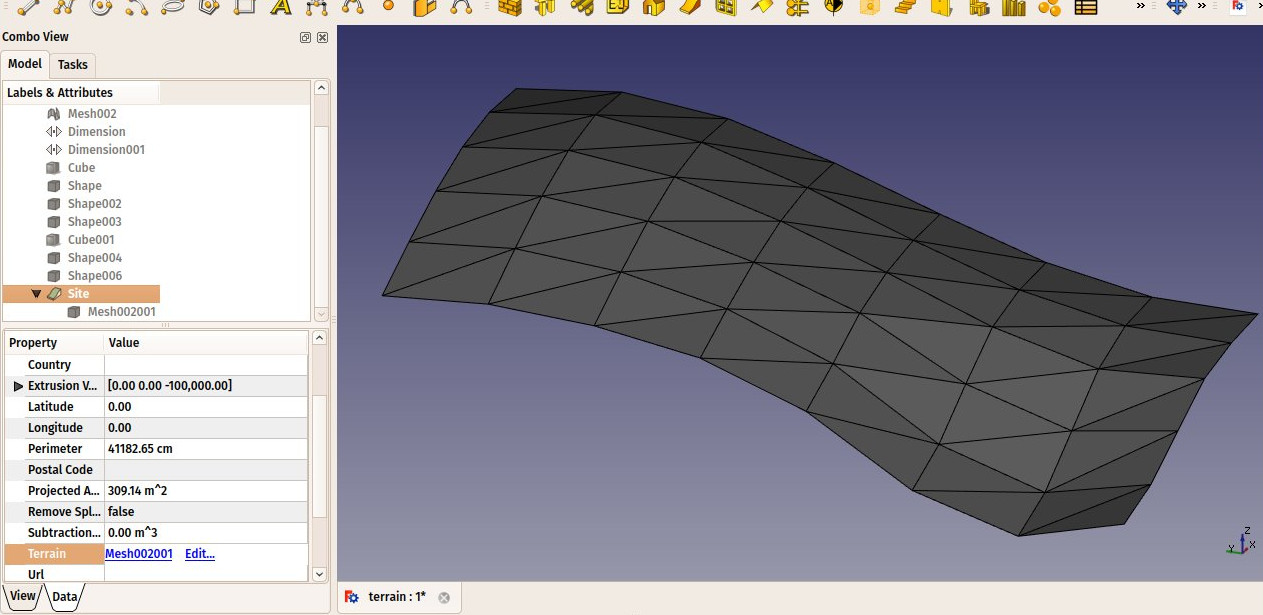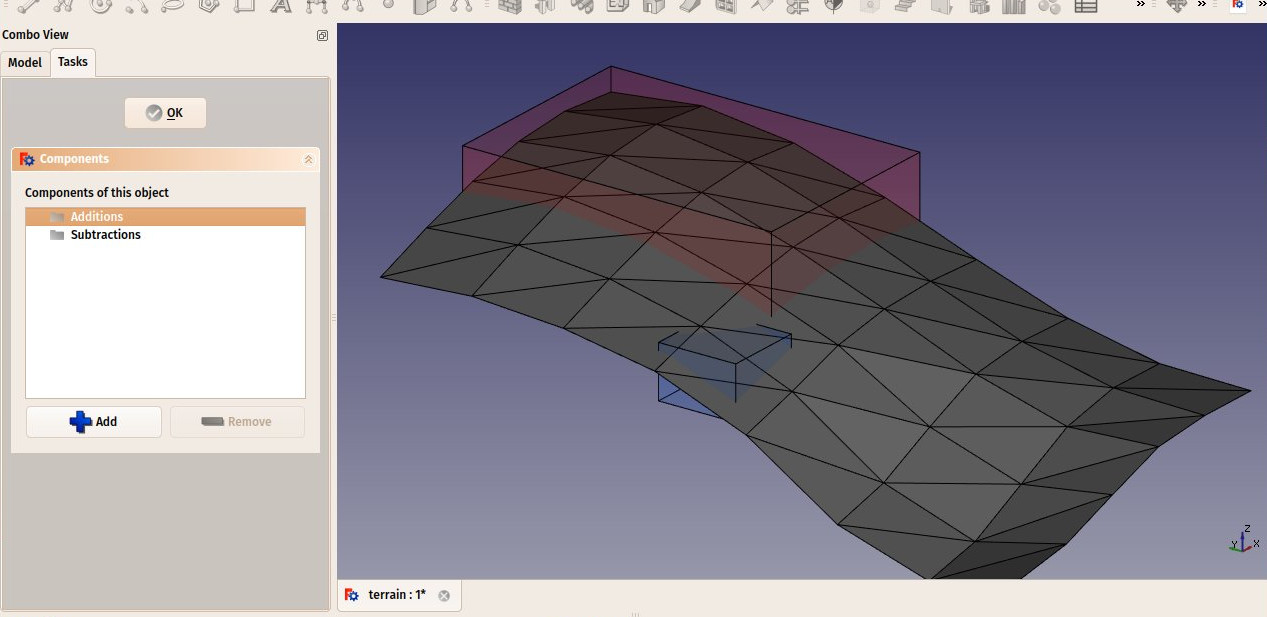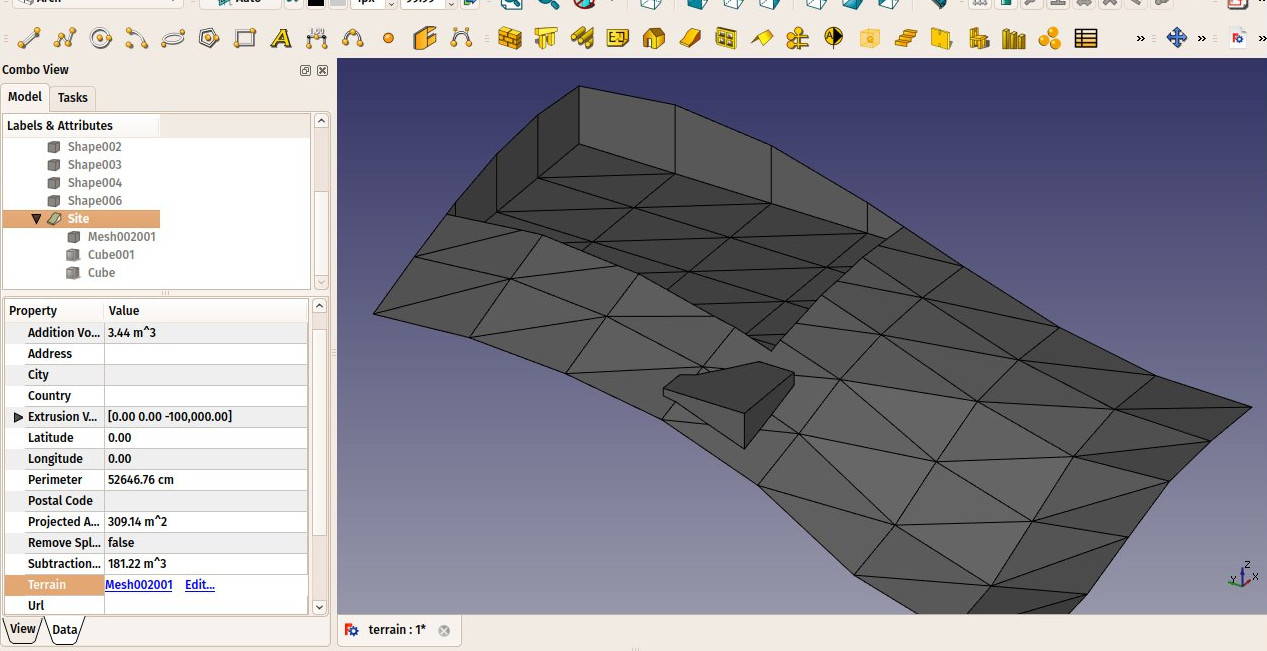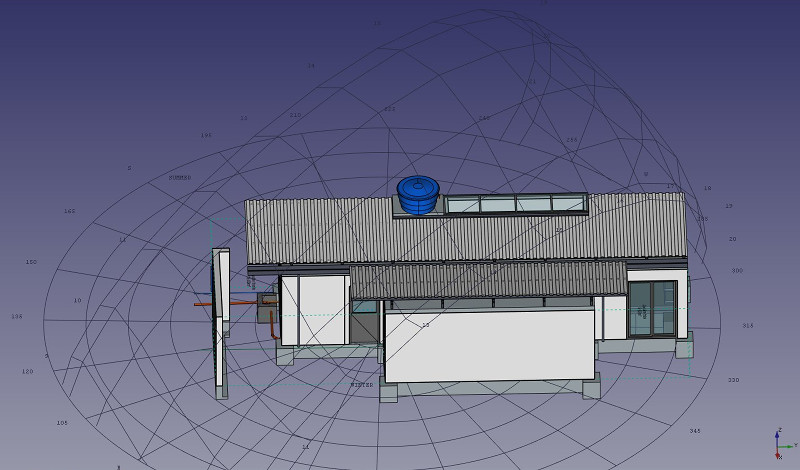Arch Site/pl: Difference between revisions
(Updating to match new version of source page) |
(Created page with "* Tworzy diagram słoneczny jako węzeł Pivy, używając parametrów {{incode|longitude}} i {{incode|latitude}}, z opcjonalną wartością {{incode|scale}}. * Jeśli własciwość {{incode|complete}} jest ustawiona na {{True/pl}}, rysowanych jest 12 miesięcy, co pokazuje pełny układ słoneczny [https://en.wikipedia.org/wiki/Analemma analemma].") |
||
| (33 intermediate revisions by 2 users not shown) | |||
| Line 1: | Line 1: | ||
<languages/> |
<languages/> |
||
{{Docnav |
{{Docnav/pl |
||
|[[Arch_Project| |
|[[Arch_Project/pl|Projekt]] |
||
|[[Arch_Building| |
|[[Arch_Building/pl|Budynek]] |
||
|[[Arch_Workbench| |
|[[Arch_Workbench/pl|środowisko pracy Architektura]] |
||
|IconL=Arch_Project.svg |
|IconL=Arch_Project.svg |
||
|IconR=Arch_Building.svg |
|IconR=Arch_Building.svg |
||
| Line 10: | Line 10: | ||
}} |
}} |
||
{{GuiCommand |
{{GuiCommand/pl |
||
|Name=Arch Site |
|Name=Arch Site |
||
|Name/pl=Architektura: Teren |
|||
|Workbenches=[[Arch_Workbench| |
|Workbenches=[[Arch_Workbench/pl|Architektura]] |
||
|MenuLocation= |
|MenuLocation=Architektura → Teren |
||
|Shortcut={{KEY|S}} {{KEY|I}} |
|Shortcut={{KEY|S}} {{KEY|I}} |
||
|SeeAlso=[[Arch_Floor| |
|SeeAlso=[[Arch_Floor/pl|Piętro]], [[Arch_Building/pl|Budowla]] |
||
}} |
}} |
||
= |
<span id="Description"></span> |
||
==Opis== |
|||
'''Teren''' środowiska Architektura to specjalny obiekt łączący właściwości standardowego obiektu grupy FreeCAD i obiektów Architektury. Jest szczególnie odpowiedni do reprezentowania całego terenu projektowego lub terenu. W pracy architektonicznej opartej na formacie IFC jest głównie używany do organizacji modelu, zawierając w sobie [[Arch_Building/pl|budynki]]. Teren jest również wykorzystywany do zarządzania i wyświetlania fizycznego terenu oraz może obliczać objętości ziemi do dodania lub usunięcia. |
|||
The Arch Site is a special object that combines properties of a standard FreeCAD group object and Arch objects. It is particularly suited for representing a whole project site, or terrain. In IFC-based architectural work, it is mostly used to organize your model, by containing [[Arch Building|building]] objects. The site is also used to manage and display a physical terrain, and can computes volumes of earth to be added or removed. |
|||
= |
<span id="Usage"></span> |
||
==Użycie== |
|||
# Opcjonalnie wybierz jeden lub więcej obiektów, które mają być zawarte w nowym terenie. |
|||
# Optionally, select one or more objects to be included in your new site. |
|||
# |
# Naciśnij przycisk {{Button|[[Image:Arch Site.svg|16px]] '''Teren'''}} lub naciśnij klawisze {{KEY|S}}, a następnie {{KEY|I}}. |
||
= |
<span id="Options"></span> |
||
==Opcje== |
|||
* |
* Po utworzeniu terenu możesz dodać do niego obiekty, przeciągając je i upuszczając w widoku drzewa lub korzystając z przycisku {{Button|[[Image:Arch Add.svg|16px]] [[Arch_Add/pl|Połącz obiekty]]}}. To określa jedynie, które obiekty są częścią danego terenu, i nie ma wpływu na teren właściwy. |
||
* |
* Możesz usunąć obiekty z terenu, przeciągając je i upuszczając poza niego w widoku drzewa lub korzystając z przycisku {{Button|[[Image:Arch Remove.svg|16px]] [[Arch_Remove/pl|Usuń komponent]]}}. |
||
* Możesz dodać obiekt terenu, edytując właściwość {{PropertyData|Ukształtowanie terenu}} obiektu terenu. Teren może być otwartą powłoką lub bryłą ''({{Version/pl|0.21}})''. |
|||
* You can add a terrain object by editing the Site's {{PropertyData|Terrain}} property. The terrain must be an open shell or surface. |
|||
* Możesz dodać objętości do dodania lub odjęcia od podstawowego terenu, dwukrotnie klikając w teren, a następnie dodając obiekty do grup Dodawania lub Odejmowania. Obiekty muszą być bryłami. |
|||
* You can add volumes to be added or subtracted from the base terrain, by double-clicking the Site, and adding objects to its Subtractions or Additions groups. The objects must be solids. |
|||
* Właściwość {{PropertyData|wektor wyciągnięcia}} może być używana do rozwiązania problemów, które mogą pojawić się, gdy teren jest otwartą powłoką, a są dodawane i / lub odejmowane elementy składowe obiektu. Aby wykonać te dodatki / odejmowania, otwarta powłoka jest wyciągana w bryłę, która jest następnie odpowiednio modyfikowana. W zależności od topologii terenu, ta ekstruzja może nie powieść się przy domyślnym wektorze ekstruzji. W takim przypadku można spróbować rozwiązać problem, zmieniając ten wektor na inny. Ta właściwość jest ignorowana, jeśli teren jest bryłą. |
|||
* The {{PropertyData|Extrusion Vector}} property can be used to solve some problems that can appear when working with subtractions and additions. In order to perform those additions/subtractions, the terrain surface is extruded into a solid, which is then appropriately unioned/subtracted. Depending on the terrain topology, this extrusion might fail with the default extrusion vector. You might therefore be able to remedy the problem by changing this to a different value. |
|||
= |
<span id="Properties"></span> |
||
==Właściwości== |
|||
<span id="Data"></span> |
|||
=== |
===Dane=== |
||
* {{PropertyData|Terrain}}: The base terrain of this site |
|||
* {{PropertyData|Address}}: The street and housenumber of this site |
|||
* {{PropertyData|Postal Code}}: The postal or zip code of this site |
|||
| ⚫ | |||
| ⚫ | |||
* {{PropertyData|Latitude}}: The latitude of this site |
|||
* {{PropertyData|Longitude}}: The longitude of this site |
|||
* {{PropertyData|Url}}: An url that shows this site in a mapping website |
|||
* {{PropertyData|Projected Area}}: The area of the projection of this object onto the XY plane |
|||
* {{PropertyData|Perimeter}}: The perimeter length of this terrain |
|||
* {{PropertyData|Addition Volume}}: The volume of earth to be added to this terrain |
|||
* {{PropertyData|Subtraction Volume}}: The volume of earth to be removed from this terrain |
|||
* {{PropertyData|Extrusion Vector}}: An extrusion vector to use when performing boolean operations |
|||
* {{PropertyData|Remove Splitter}}: Remove splitters from the resulting shape |
|||
* {{PropertyData|Declination}}: The angle between the true North and the North direction in this document, that is, the Y axis. {{version|0.18}} This means that by default North points to the Y axis, and East to the X axis; the angle increments counterclockwise. This property was previously known as {{PropertyData|North Deviation}}. |
|||
* {{PropertyData|EPW File}}: Allow to attach an EPW file from the [https://www.ladybug.tools/epwmap/ Ladybug EPW data website] to this site. This is needed to display wind rose diagrams {{version|0.19}} |
|||
* {{PropertyData|Teren}}: Podstawowy teren tego obiektu ukształtowania terenu. |
|||
| ⚫ | |||
* {{ |
* {{PropertyData|Adres}}: Ulica i numer domu tego terenu. |
||
* {{PropertyData|Kod pocztowy}}: Kod pocztowy tego terenu. |
|||
* {{PropertyView|Solar Diagram Color}}: The color of the solar diagram |
|||
| ⚫ | |||
* {{PropertyView|Solar Diagram Position}}: The position of the solar diagram |
|||
| ⚫ | |||
* {{PropertyView|Solar Diagram Scale}}: The scale of the solar diagram |
|||
* {{PropertyData|Szerokość geograficzna}}: Szerokość geograficzna tego terenu. |
|||
* {{PropertyView|Wind Rose}}: Shows or hides the wind rose diagram (requires the '''EPW File''' data property filled, and the Ladybug Python module installed (see below) |
|||
* {{PropertyData|Długość geograficzna}}: Długość geograficzna tego terenu. |
|||
* {{PropertyData|URL}}: Adres URL, który pokazuje ten teren na mapie internetowej. |
|||
* {{PropertyData|Powierzchnia projekcji}}: Powierzchnia rzutu tego obiektu na płaszczyźnie XY. |
|||
* {{PropertyData|Obwód}}: Długość obwodu tego terenu. |
|||
* {{PropertyData|Objętość dodatkowa}}: Objętość ziemi do dodania do tego terenu. |
|||
* {{PropertyData|Objętość odejmowania}}: Objętość ziemi do usunięcia z tego terenu. |
|||
* {{PropertyData|Wektor ekstruzji}}: Wektor wyciągnięcia do użycia podczas operacji logicznych. |
|||
* {{PropertyData|Usuń dzielnik}}: Usuń dzielniki z wynikowej bryły. |
|||
* {{PropertyData|Kąt deklinacji}}: Kąt między rzeczywistą Północą a kierunkiem Północy w tym dokumencie, czyli osi Y. Oznacza to, że domyślnie Północ wskazuje na oś Y, a Wschód na oś X. Kąt rośnie w kierunku przeciwnym do ruchu wskazówek zegara. Ta właściwość była wcześniej znana jako {{PropertyData|Odchylenie na północ}}. |
|||
* {{PropertyData|Plik EPW}}: Pozwala dołączyć plik EPW z [https://www.ladybug.tools/epwmap/ Strony internetowej danych EPW Ladybug] do tego terenu. Jest to konieczne do wyświetlania diagramów róż wiatru. |
|||
<span id="View"></span> |
|||
== Typical workflow == |
|||
| ⚫ | |||
* {{PropertyView|Diagram Słoneczny}}: Pokazuje lub ukrywa diagram słoneczny. |
|||
Start by creating an object that represents your terrain. It must be an open surface, not a solid. For example, it is easy to import mesh data, that can be turned into a Part Shape from menu {{MenuCommand|Part → Create Shape from Mesh}}. Then, create a Site object, and set its {{PropertyData|Terrain}} property to the Part we just created: |
|||
* {{PropertyView|Kolor Diagramu Słonecznego}}: Kolor diagramu słonecznego. |
|||
* {{PropertyView|Pozycja Diagramu Słonecznego}}: Pozycja diagramu słonecznego. |
|||
* {{PropertyView|Skala Diagramu Słonecznego}}: Skala diagramu słonecznego. |
|||
* {{PropertyView|Róża Wiatrów}}: Pokazuje lub ukrywa diagram róży wiatrów ''(wymaga wypełnionej właściwości danych '''EPW File''' oraz zainstalowanego modułu Python Ladybug - patrz poniżej)''. |
|||
<span id="Typical_workflow"></span> |
|||
==Typowy przepływ pracy== |
|||
Zacznij od stworzenia obiektu reprezentującego teren. Na przykład, można łatwo zaimportować dane siatki, które można przekształcić w kształt środowiska Część, korzystając z menu {{MenuCommand|Część → Utwórz kształt z siatki}}. Następnie, utwórz obiekt typu Teren i ustaw jego właściwość {{PropertyData|Ukształtowanie terenu}} w stosunku do obiektu Część, którą właśnie utworzyliśmy: |
|||
[[Image:Arch site example 01.jpg]] |
[[Image:Arch site example 01.jpg]] |
||
Utwórz objętości ''(wymagane są bryły)'' reprezentujące obszary, które mają zostać wykopane lub wypełnione. Kliknij dwukrotnie obiekt Teren w widoku drzewa i dodaj te objętości do grup Dodawanie lub Odejmowanie. Kliknij przycisk OK. |
|||
Create some volumes (they must be solids) that represent the areas that you wish to be excavated or filled. Double-click the Site object in the Tree View, and add these volumes to the Additions or Subtractions groups. Click OK. |
|||
[[Image:Arch site example 02.jpg]] |
[[Image:Arch site example 02.jpg]] |
||
Geometria terenu zostanie ponownie obliczona, a właściwości obszarów, obwodów i objętości zostaną ponownie obliczone. |
|||
The site geometry will be recomputed and the areas, perimeter, and volumes properties recalculated. |
|||
[[Image:Arch site example 03.jpg]] |
[[Image:Arch site example 03.jpg]] |
||
<span id="Solar_and_wind_diagrams"></span> |
|||
== Solar and wind diagrams == |
|||
==Wykresy nasłonecznienia i wiatru== |
|||
Jeśli [https://www.ladybug.tools/ladybug.html Ladybug] jest zainstalowany na Twoim systemie, Obiekty typu [[Arch_Site/pl|teren]] mogą wyświetlać diagram słoneczny i / lub różę wiatrów. W tym celu, właściwości {{PropertyData|Longitude}}, {{PropertyData|Latitude}} i {{PropertyData|Declination}} ''(wcześniej {{PropertyData|North Deviation}})'' muszą być poprawnie ustawione, a wartości własciwości {{PropertyView|Solar Diagram}} lub {{PropertyView|Wind Rose}} ustawione na {{TRUE/pl}}. |
|||
'''Uwaga''': Jeśli nie masz ododatku Ladybug, [http://pysolar.org/ pysolar] jest nadal obsługiwany do generowania wykresów słonecznych, ale nie róż wiatrów. Wymagany jest Pysolar 0.7 lub nowszy. Ta wersja działa tylko ze środowiskiem Python 3. Jeśli potrzebujesz tej funkcji w środowisku Python 2, powinieneś mieć Pysolar 0.6, ponieważ jest to ostatnia wersja, która działa w Python 2. Ladybug jest jednak znacznie potężniejszym narzędziem, które prawdopodobnie będzie częściej używane w przyszłości, więc zalecamy używanie go zamiast pysolar. Ladybug można zainstalować poprzez [https://github.com/ladybug-tools/ladybug pip]. |
|||
'''Note''': If you don't have Ladybug, [http://pysolar.org/ pysolar] is still supported to generate solar diagrams, but not wind roses. Pysolar 0.7 or above is required; this version only works with Python 3. If you require this feature with Python 2, you should have Pysolar 0.6 as this is the last version that works with Python 2. However, Ladybug is a much more powerful tool that will probably be used more in the future, so we recommend using it instead of pysolar. Ladybug can be installed simply via [https://github.com/ladybug-tools/ladybug pip]. |
|||
[[Image:Freecad-solar-diagram.jpg]] |
[[Image:Freecad-solar-diagram.jpg]] |
||
= |
<span id="Scripting"></span> |
||
==Tworzenie skryptów== |
|||
{{Emphasis|See also:}} [[Arch API|Arch API]] and [[FreeCAD Scripting Basics|FreeCAD Scripting Basics]]. |
|||
{{Emphasis|Zobacz również:}} [[Arch_API/pl|API: Architektura]] i [[FreeCAD_Scripting_Basics/pl|Podstawy tworzenia skryptów FreeCAD]]. |
|||
Narzędzie '''Teren''' może być używane w [[Macros/pl|makrodefinicjach]] i z konsoli [[Python/pl|Python]] za pomocą następujących funkcji: |
|||
{{Code|code= |
{{Code|code= |
||
| Line 94: | Line 106: | ||
}} |
}} |
||
* |
* Tworzy obiekt {{incode|Site}} z {{incode|objectslist}}, który jest listą obiektów, lub {{incode|baseobj}}, który jest obiektem {{incode|Shape}} lub {{incode|Terrain}}. |
||
Przykład: |
|||
Example: |
|||
{{Code|code= |
{{Code|code= |
||
import FreeCAD, Draft, Arch |
import FreeCAD, Draft, Arch |
||
| Line 113: | Line 125: | ||
}} |
}} |
||
<span id="Solar_diagram"></span> |
|||
=== Solar diagram === |
|||
===Wykres słoneczny=== |
|||
Tak długo jak moduł {{incode|pysolar}} jest obecny, diagram słoneczny może być dodany do terenu. Ustaw odpowiednią długość i szerokość geograficzną oraz kąty deklinacji, a także skalę odpowiednią do rozmiaru modelu. |
|||
Należy pamiętać, że wymagany jest Pysolar 0.7 lub nowszy, a ta wersja działa tylko w środowisku Python 3. |
|||
{{Code|code= |
{{Code|code= |
||
| Line 130: | Line 143: | ||
}} |
}} |
||
<span id="Solar_diagram_independent_of_Site"></span> |
|||
=== Solar diagram independent of Site === |
|||
===Wykres słoneczny niezależny od terenu=== |
|||
Schemat słoneczny można utworzyć za pomocą poniższej funkcji, niezależnie od lokalizacji. |
|||
A solar diagram can be created with the following function, independently of any site. |
|||
{{Code|code= |
{{Code|code= |
||
Node = makeSolarDiagram(longitude, latitude, scale=1, complete=False) |
Node = makeSolarDiagram(longitude, latitude, scale=1, complete=False) |
||
}} |
}} |
||
* |
* Tworzy diagram słoneczny jako węzeł Pivy, używając parametrów {{incode|longitude}} i {{incode|latitude}}, z opcjonalną wartością {{incode|scale}}. |
||
* |
* Jeśli własciwość {{incode|complete}} jest ustawiona na {{True/pl}}, rysowanych jest 12 miesięcy, co pokazuje pełny układ słoneczny [https://en.wikipedia.org/wiki/Analemma analemma]. |
||
{{Code|code= |
{{Code|code= |
||
| Line 148: | Line 162: | ||
{{Docnav |
{{Docnav/pl |
||
|[[Arch_Project| |
|[[Arch_Project/pl|Projekt]] |
||
|[[Arch_Building| |
|[[Arch_Building/pl|Budynek]] |
||
|[[Arch_Workbench| |
|[[Arch_Workbench/pl|środowisko pracy Architektura]] |
||
|IconL=Arch_Project.svg |
|IconL=Arch_Project.svg |
||
|IconR=Arch_Building.svg |
|IconR=Arch_Building.svg |
||
Latest revision as of 11:17, 1 April 2024
|
|
| Lokalizacja w menu |
|---|
| Architektura → Teren |
| Środowisko pracy |
| Architektura |
| Domyślny skrót |
| S I |
| Wprowadzono w wersji |
| - |
| Zobacz także |
| Piętro, Budowla |
Opis
Teren środowiska Architektura to specjalny obiekt łączący właściwości standardowego obiektu grupy FreeCAD i obiektów Architektury. Jest szczególnie odpowiedni do reprezentowania całego terenu projektowego lub terenu. W pracy architektonicznej opartej na formacie IFC jest głównie używany do organizacji modelu, zawierając w sobie budynki. Teren jest również wykorzystywany do zarządzania i wyświetlania fizycznego terenu oraz może obliczać objętości ziemi do dodania lub usunięcia.
Użycie
- Opcjonalnie wybierz jeden lub więcej obiektów, które mają być zawarte w nowym terenie.
- Naciśnij przycisk
Teren lub naciśnij klawisze S, a następnie I.
Opcje
- Po utworzeniu terenu możesz dodać do niego obiekty, przeciągając je i upuszczając w widoku drzewa lub korzystając z przycisku
Połącz obiekty. To określa jedynie, które obiekty są częścią danego terenu, i nie ma wpływu na teren właściwy.
- Możesz usunąć obiekty z terenu, przeciągając je i upuszczając poza niego w widoku drzewa lub korzystając z przycisku
Usuń komponent.
- Możesz dodać obiekt terenu, edytując właściwość DANEUkształtowanie terenu obiektu terenu. Teren może być otwartą powłoką lub bryłą (dostępne w wersji 0.21).
- Możesz dodać objętości do dodania lub odjęcia od podstawowego terenu, dwukrotnie klikając w teren, a następnie dodając obiekty do grup Dodawania lub Odejmowania. Obiekty muszą być bryłami.
- Właściwość DANEwektor wyciągnięcia może być używana do rozwiązania problemów, które mogą pojawić się, gdy teren jest otwartą powłoką, a są dodawane i / lub odejmowane elementy składowe obiektu. Aby wykonać te dodatki / odejmowania, otwarta powłoka jest wyciągana w bryłę, która jest następnie odpowiednio modyfikowana. W zależności od topologii terenu, ta ekstruzja może nie powieść się przy domyślnym wektorze ekstruzji. W takim przypadku można spróbować rozwiązać problem, zmieniając ten wektor na inny. Ta właściwość jest ignorowana, jeśli teren jest bryłą.
Właściwości
Dane
- DANETeren: Podstawowy teren tego obiektu ukształtowania terenu.
- DANEAdres: Ulica i numer domu tego terenu.
- DANEKod pocztowy: Kod pocztowy tego terenu.
- DANEMiasto: Miasto tego terenu.
- DANEKraj: Kraj tego terenu.
- DANESzerokość geograficzna: Szerokość geograficzna tego terenu.
- DANEDługość geograficzna: Długość geograficzna tego terenu.
- DANEURL: Adres URL, który pokazuje ten teren na mapie internetowej.
- DANEPowierzchnia projekcji: Powierzchnia rzutu tego obiektu na płaszczyźnie XY.
- DANEObwód: Długość obwodu tego terenu.
- DANEObjętość dodatkowa: Objętość ziemi do dodania do tego terenu.
- DANEObjętość odejmowania: Objętość ziemi do usunięcia z tego terenu.
- DANEWektor ekstruzji: Wektor wyciągnięcia do użycia podczas operacji logicznych.
- DANEUsuń dzielnik: Usuń dzielniki z wynikowej bryły.
- DANEKąt deklinacji: Kąt między rzeczywistą Północą a kierunkiem Północy w tym dokumencie, czyli osi Y. Oznacza to, że domyślnie Północ wskazuje na oś Y, a Wschód na oś X. Kąt rośnie w kierunku przeciwnym do ruchu wskazówek zegara. Ta właściwość była wcześniej znana jako DANEOdchylenie na północ.
- DANEPlik EPW: Pozwala dołączyć plik EPW z Strony internetowej danych EPW Ladybug do tego terenu. Jest to konieczne do wyświetlania diagramów róż wiatru.
Widok
- WIDOKDiagram Słoneczny: Pokazuje lub ukrywa diagram słoneczny.
- WIDOKKolor Diagramu Słonecznego: Kolor diagramu słonecznego.
- WIDOKPozycja Diagramu Słonecznego: Pozycja diagramu słonecznego.
- WIDOKSkala Diagramu Słonecznego: Skala diagramu słonecznego.
- WIDOKRóża Wiatrów: Pokazuje lub ukrywa diagram róży wiatrów (wymaga wypełnionej właściwości danych EPW File oraz zainstalowanego modułu Python Ladybug - patrz poniżej).
Typowy przepływ pracy
Zacznij od stworzenia obiektu reprezentującego teren. Na przykład, można łatwo zaimportować dane siatki, które można przekształcić w kształt środowiska Część, korzystając z menu Część → Utwórz kształt z siatki. Następnie, utwórz obiekt typu Teren i ustaw jego właściwość DANEUkształtowanie terenu w stosunku do obiektu Część, którą właśnie utworzyliśmy:
Utwórz objętości (wymagane są bryły) reprezentujące obszary, które mają zostać wykopane lub wypełnione. Kliknij dwukrotnie obiekt Teren w widoku drzewa i dodaj te objętości do grup Dodawanie lub Odejmowanie. Kliknij przycisk OK.
Geometria terenu zostanie ponownie obliczona, a właściwości obszarów, obwodów i objętości zostaną ponownie obliczone.
Wykresy nasłonecznienia i wiatru
Jeśli Ladybug jest zainstalowany na Twoim systemie, Obiekty typu teren mogą wyświetlać diagram słoneczny i / lub różę wiatrów. W tym celu, właściwości DANELongitude, DANELatitude i DANEDeclination (wcześniej DANENorth Deviation) muszą być poprawnie ustawione, a wartości własciwości WIDOKSolar Diagram lub WIDOKWind Rose ustawione na PRAWDA.
Uwaga: Jeśli nie masz ododatku Ladybug, pysolar jest nadal obsługiwany do generowania wykresów słonecznych, ale nie róż wiatrów. Wymagany jest Pysolar 0.7 lub nowszy. Ta wersja działa tylko ze środowiskiem Python 3. Jeśli potrzebujesz tej funkcji w środowisku Python 2, powinieneś mieć Pysolar 0.6, ponieważ jest to ostatnia wersja, która działa w Python 2. Ladybug jest jednak znacznie potężniejszym narzędziem, które prawdopodobnie będzie częściej używane w przyszłości, więc zalecamy używanie go zamiast pysolar. Ladybug można zainstalować poprzez pip.
Tworzenie skryptów
Zobacz również: API: Architektura i Podstawy tworzenia skryptów FreeCAD.
Narzędzie Teren może być używane w makrodefinicjach i z konsoli Python za pomocą następujących funkcji:
Site = makeSite(objectslist=None, baseobj=None, name="Site")
- Tworzy obiekt
Sitezobjectslist, który jest listą obiektów, lubbaseobj, który jest obiektemShapelubTerrain.
Przykład:
import FreeCAD, Draft, Arch
p1 = FreeCAD.Vector(0, 0, 0)
p2 = FreeCAD.Vector(2000, 0, 0)
baseline = Draft.makeLine(p1, p2)
Wall = Arch.makeWall(baseline, length=None, width=150, height=2000)
FreeCAD.ActiveDocument.recompute()
Building = Arch.makeBuilding([Wall])
Site = Arch.makeSite([Building])
FreeCAD.ActiveDocument.recompute()
FreeCAD.Gui.ActiveDocument.ActiveView.viewIsometric()
Wykres słoneczny
Tak długo jak moduł pysolar jest obecny, diagram słoneczny może być dodany do terenu. Ustaw odpowiednią długość i szerokość geograficzną oraz kąty deklinacji, a także skalę odpowiednią do rozmiaru modelu.
Należy pamiętać, że wymagany jest Pysolar 0.7 lub nowszy, a ta wersja działa tylko w środowisku Python 3.
Site.Longitude = -46.38
Site.Latitude = -23.33
Site.Declination = 30
#Site.Compass = True
Site.ViewObject.SolarDiagram = True
Site.ViewObject.SolarDiagramScale = 10000
FreeCAD.ActiveDocument.recompute()
Wykres słoneczny niezależny od terenu
Schemat słoneczny można utworzyć za pomocą poniższej funkcji, niezależnie od lokalizacji.
Node = makeSolarDiagram(longitude, latitude, scale=1, complete=False)
- Tworzy diagram słoneczny jako węzeł Pivy, używając parametrów
longitudeilatitude, z opcjonalną wartościąscale. - Jeśli własciwość
completejest ustawiona naPrawda, rysowanych jest 12 miesięcy, co pokazuje pełny układ słoneczny analemma.
import FreeCADGui, Arch
Node = Arch.makeSolarDiagram(-46.38, -23.33, scale=10000, complete=True)
FreeCAD.Gui.ActiveDocument.ActiveView.getSceneGraph().addChild(Node)
- Elementy: Mury, Konstrukcja, ściana kurtynowa, Okna, Drzwi, Dach, Kubatura, Schody, Wyposażenie, Ramy, Ogrodzenie, Kratownica, Profil, Rura, Kształtka
- Zbrojenie: Pręty zbrojeniowe proste, Pręty zbrojeniowe typu U, Pręty zbrojeniowe typu L, Strzemiona, Strzemiona, Pręty zbrojeniowe spiralne, Zbrojenie słupów, Zbrojenie belek, Zbrojenie płyt stropowych, Zbrojenie stóp fundamentowych, Pręt zbrojeniowy
- Panels: Panel, Panelizacja do cięcia, Arkusz panela, Zagnieżdżanie
- Materiał: Wybór materiału, Materiał złożony
- Organizacja: Część budowli, Projekt, Teren, Budowla, Piętro, Odniesienie, Płaszczyzna przekroju, Obmiar
- Osie: Osie, Układ osi, Siatka
- Modifikacja: Płaszczyzna cięcia, Komponent dodaj, Komponent usuń, Przegląd
- Narzędzia: Komponent, Klonuj komponent, Podziel siatkę, Siatka na kształt, Zaznacz siatki nie bryłowe, Usuń kształt., Zamknij otwory, Połącz ściany, Sprawdź, Przełącz flagę Brep IFC, Trzy widoki, Arkusz kalkulacyjny IFC, Przełącz widoczność odjęcia
- Dodatkowe: Preferencje, Ustawienia Importu i Eksportu (IFC, DAE, OBJ, JSON, 3DS); SHP), Architektura: API
- Jak zacząć
- Instalacja: Pobieranie programu, Windows, Linux, Mac, Dodatkowych komponentów, Docker, AppImage, Ubuntu Snap
- Podstawy: Informacje na temat FreeCAD, Interfejs użytkownika, Profil nawigacji myszką, Metody wyboru, Nazwa obiektu, Edytor ustawień, Środowiska pracy, Struktura dokumentu, Właściwości, Pomóż w rozwoju FreeCAD, Dotacje
- Pomoc: Poradniki, Wideo poradniki
- Środowiska pracy: Strona Startowa, Architektura, Assembly, CAM, Rysunek Roboczy, MES, Inspekcja, Siatka, OpenSCAD, Część, Projekt Części, Punkty, Inżynieria Wsteczna, Robot, Szkicownik, Arkusz Kalkulacyjny, Powierzchnia 3D, Rysunek Techniczny, Test Framework